
当ページの操作は、2017年9月5日以降は必要なくなりました。
019 Jimdo 登録後に確認・設定すること
019-1 Jimdoに登録したら、まずはメールをチェックすること
❶ Jimdo にログインする
❷「管理メニュー」から「アカウント」、そして「プロフィール」を開く

①「管理メニュー」をクリックする。
②「アカウント」をクリックする。
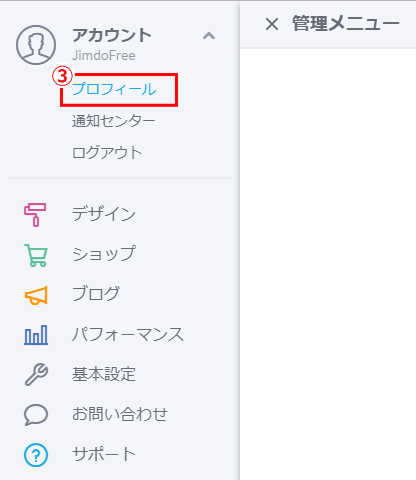
③「プロフィール」をクリックする。
❸「名前」を入力する
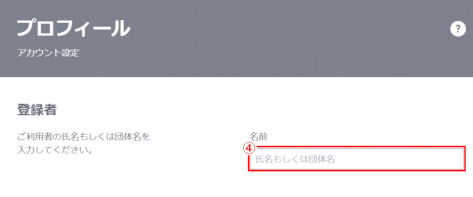
④「登録者」の「名前」を入力する。
❹「メールアドレス」の確認とバックアップの設定
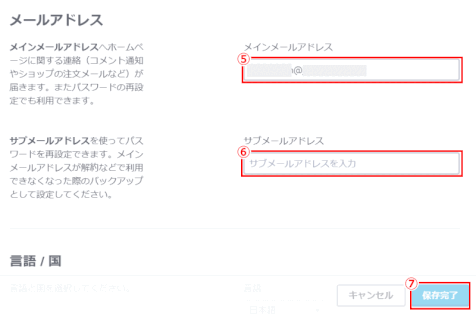
⑤ 登録したメールアドレスが「メインのメールアドレス」として表示されているが、間違っていないかどうかを確認する。
メインメールアドレス
「メインメールアドレス」とは、ホームページ管理者と Jimdo との連絡用に使われる大切なメールアドレスです。設定されているものが正しいメールアドレスであるか十分に確認しましょう。
Jimdo からの確定メールが届かなかった場合
Jimdo からの確定メールが届かなかった場合、登録のメールアドレスが間違っている可能性があります。修正した後「再送する」ボタンをクリックし、再度メールが届くかどうか確認しましょう。
送られたメール内に、設定変更確認用の URL が記載されているので、内容を確認して URL をクリックして下さい。URL をクリックするとメールアドレスの変更が完了します。
⑥「サブメールアドレス」を入力する。メインのメールアドレスが、プロバイダーとの契約で万が一利用できなくなった場合などのバックアップとして設定します。
「メインメールアドレス」と「サブメールアドレス」は異なるメールアドレスを設定してください。
⑦ 設定が終わったら「保存」をクリックします。
以上で、メールアドレス、サブメールアドレスの確認と設定は完了です。
